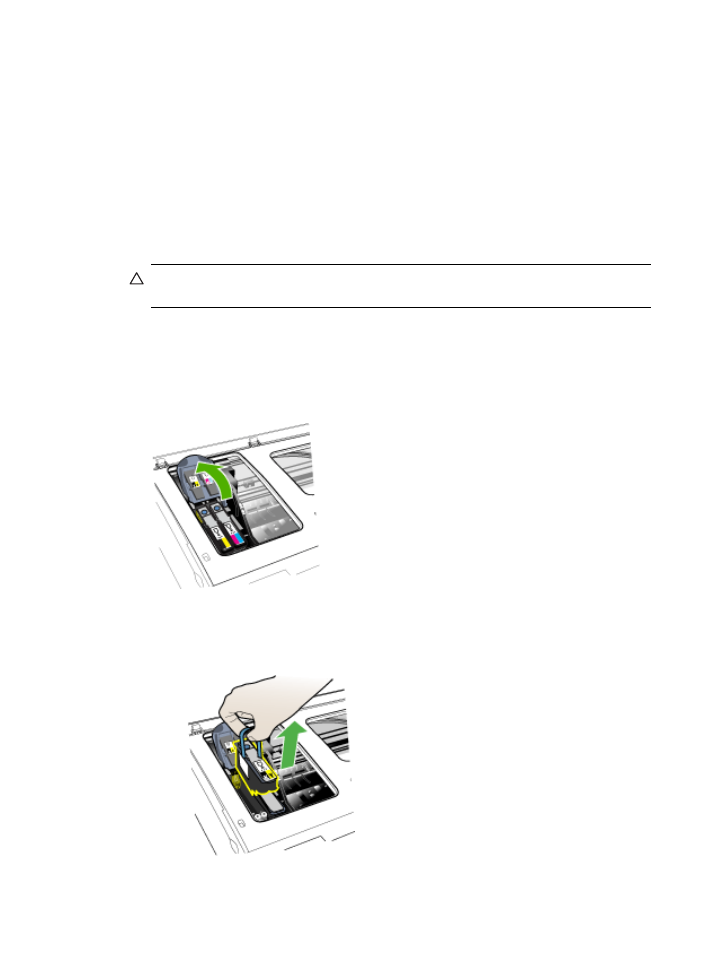
Per pulire manualmente i contatti delle testine di stampa
Una volta installate le testine di stampa, potrebbe essere visualizzato un messaggio
del pannello di controllo che comunica che la periferica non è in grado di stampare. Se
viene visualizzato questo messaggio, potrebbe essere necessario effettuare la pulizia
dei contatti elettrici delle testine e della periferica. Prima di iniziare, accertarsi che nella
stampante sia stata caricata la carta.
Avvertimento I contatti elettrici includono componenti elettronici facilmente
danneggiabili.
1. Aprire il coperchio superiore.
2. Se il carrello non si sposta automaticamente a sinistra, tenere premuto OK per
cinque secondi. Attendere l'arresto del carrello, quindi scollegare il cavo di
alimentazione dalla stampante.
3. Sollevare il fermo della testina di stampa.
4. Sollevare la levetta della testina di stampa indicata nel messaggio del pannello di
controllo e utilizzarla per estrarre la testina di stampa dal relativo alloggiamento.
Manutenzione delle testine di stampa
199
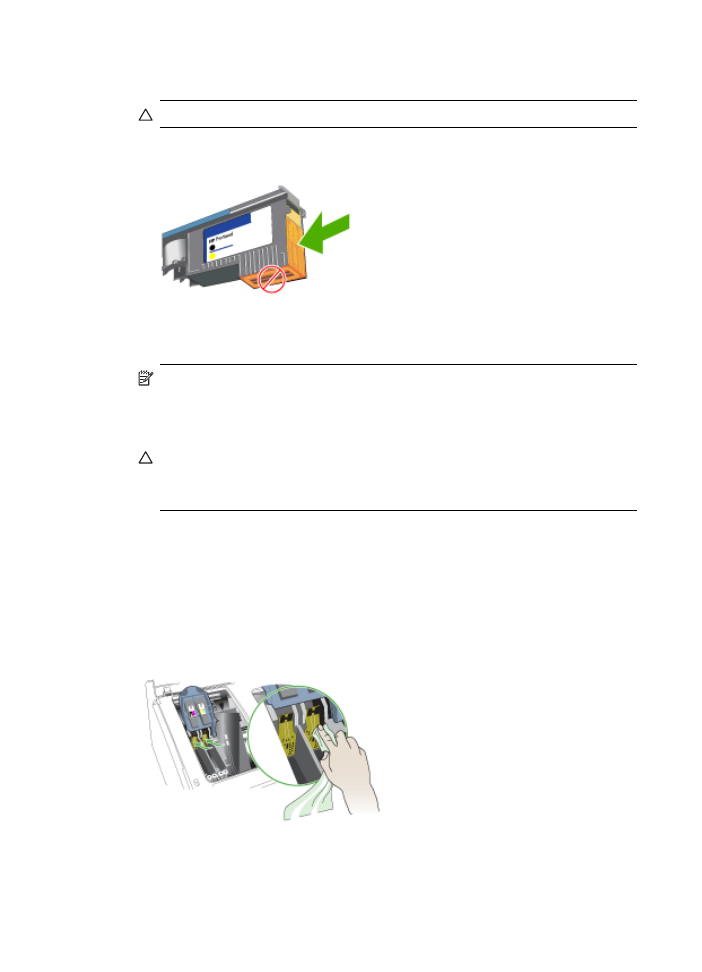
5. Procurarsi un panno morbido e asciutto che non lasci residui. Materiali adatti
includono i filtri del caffè di carta e le salviette per la pulizia delle lenti.
Avvertimento Non utilizzare acqua.
6. Pulire i contatti elettrici sulla testina di stampa senza toccare gli ugelli.
Nota I contatti elettrici sono piccoli quadrati di color rame, raggruppati su un
lato della testina di stampa.
Gli ugelli si trovano su un lato differente della testina di stampa. L'inchiostro è
visibile sugli ugelli.
Avvertimento Il contatto con gli ugelli potrebbe danneggiare gli ugelli in
modo permanente.
Avvertimento L'inchiostro potrebbe macchiare gli abiti in maniera indelebile.
7. Al termine, appoggiare la testina di stampa su un foglio o una salvietta di carta.
Assicurarsi che gli ugelli siano rivolti verso l'alto e che non siano a contatto con la
carta.
8. Utilizzando un panno morbido, asciutto e pulito che non lasci residui, pulire i
contatti elettrici all'interno dell'alloggiamento della testina di stampa della periferica.
Capitolo 11
200
Manutenzione e risoluzione dei problemi
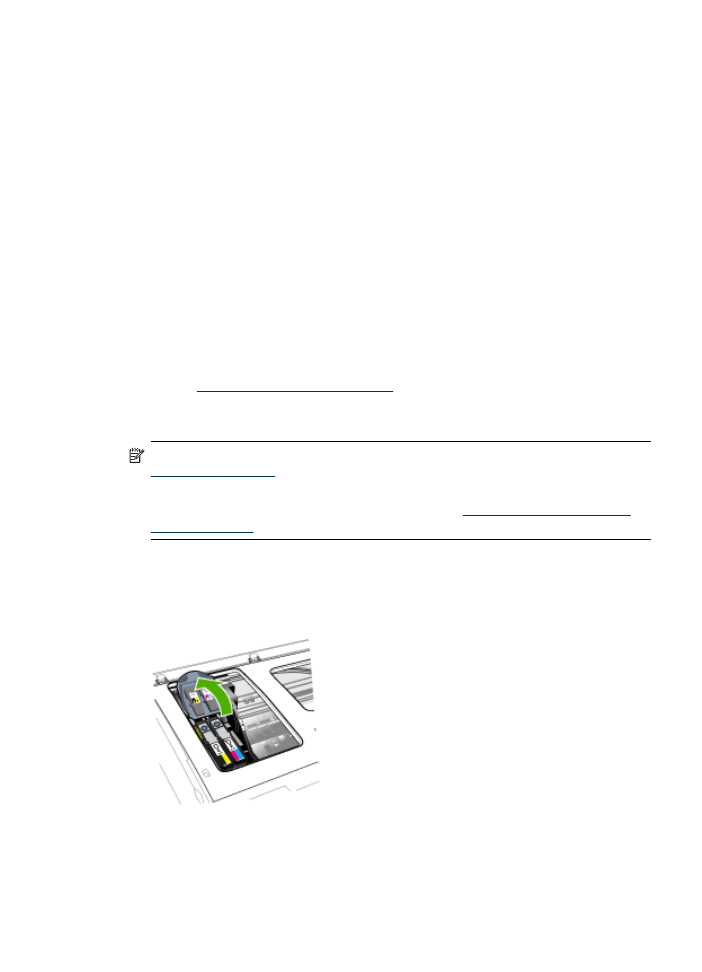
9. Collegare il cavo di alimentazione e accendere la periferica. Sul pannello di
controllo dovrebbe essere indicata la mancanza della testina di stampa.
10. Inserire la testina di stampa nel relativo alloggiamento codificato in base al colore,
l'etichetta della testina di stampa deve corrispondere all'etichetta sul fermo della
testina di stampa. Premere con decisione sulla testina di stampa per assicurare un
buon contatto.
11. Se necessario, ripetere la procedura per le restanti testine di stampa.
12. Tirare completamente in avanti il fermo della testina di stampa, quindi premere
verso il basso per assicurarsi che sia correttamente fissato. Per fissare il fermo
potrebbe essere necessario applicare una leggera pressione.
13. Chiudere il coperchio superiore.
14. Se il messaggio del pannello di controllo resta visualizzato, ripetere la procedura di
pulizia per la testina di stampa indicata nel messaggio.
15. Se il messaggio continua a essere visualizzato, sostituire la testina di stampa
indicata.
16. Attendere il completamento del processo di inizializzazione delle testine di stampa
e la stampa di due pagine di allineamento. Se le pagine non vengono stampate,
avviare manualmente la procedura di allineamento. Per ulteriori informazioni,
vedere
Per allineare le testine di stampa
.